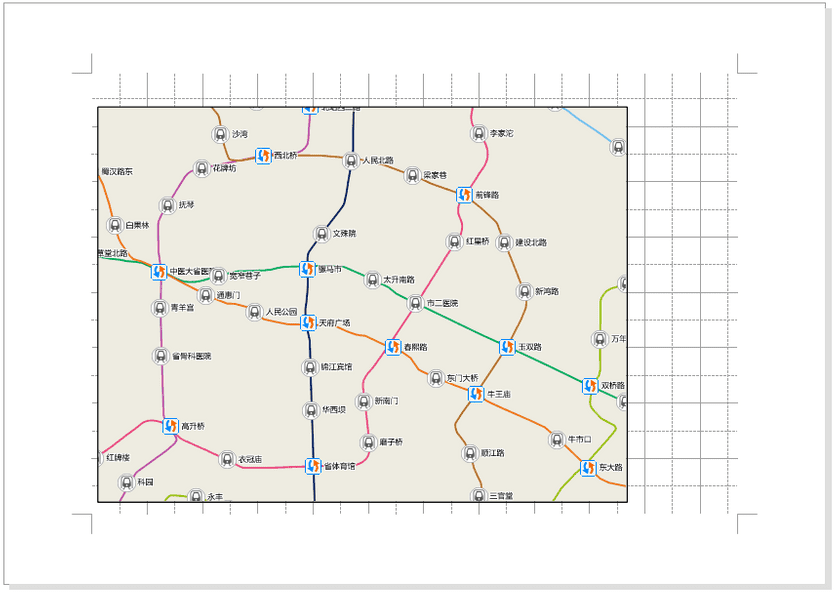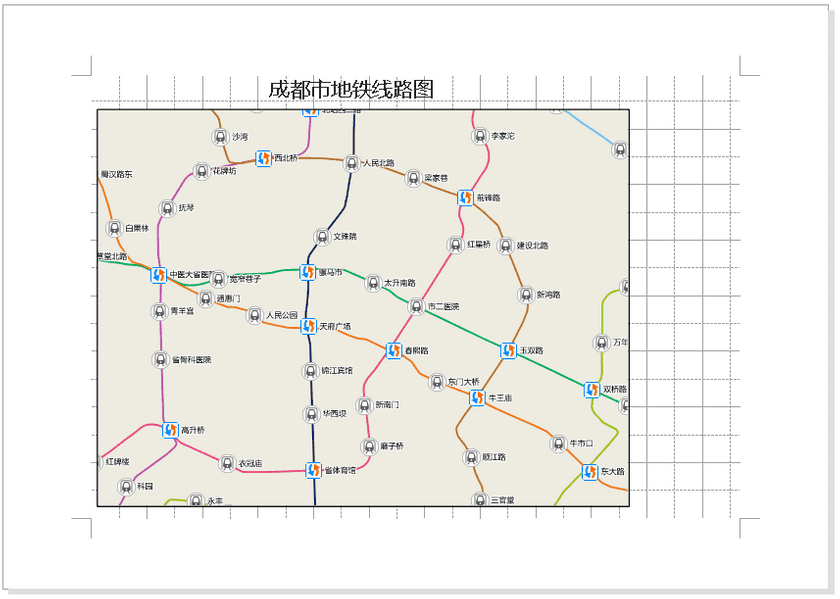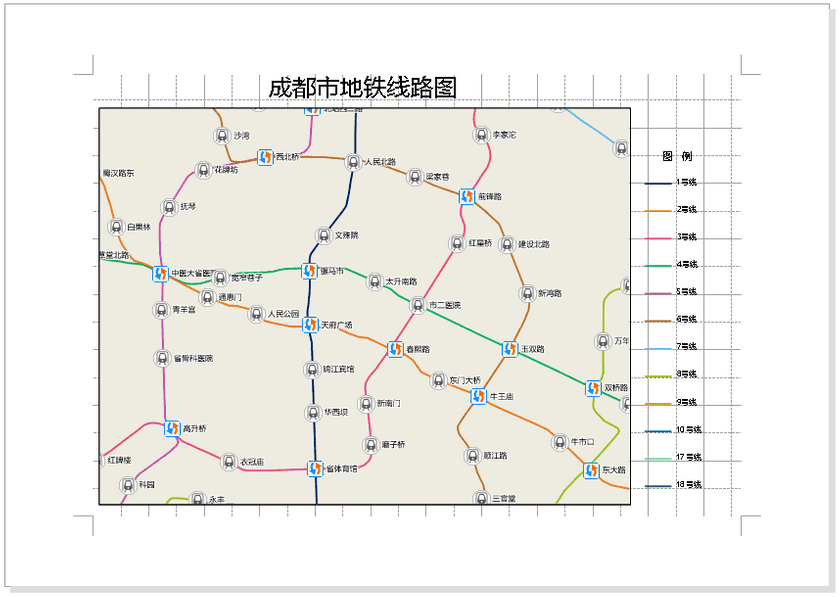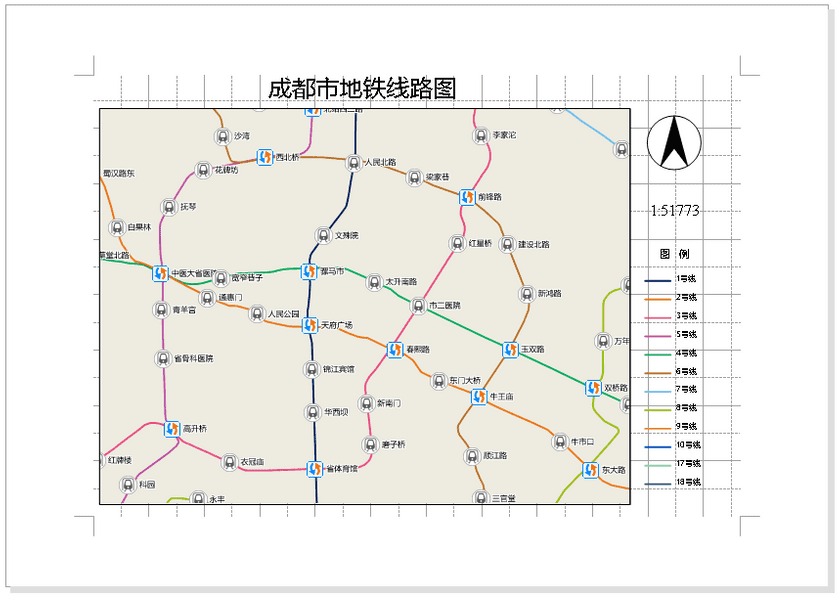要将地图打印出来,需要创建布局。布局是由一个或多个地图以及其他支持元素(如标题、指北针、图例、比例尺等)组成的。
在这里,将前面制作出来的成都市地铁线路图制作为布局。具体操作步骤如下:
新建布局
- 在 工作空间管理器 中的 布局 结点上单击右键,在弹出的右键菜单中选择 新建布局 ,即可创建一个空白的布局窗口,可在窗口中选择布局模板,这里选择空白模板。
- 在 布局 选项卡 -> 页面设置 组中,可以设置布局页面的纸张方向、纸张大小和页边距,可以根据出图的实际需求进行设置,在本例中,设置纸张方向为“横向”,纸张大小为“A4”,页边距为“普通”。 布局设置 组中,支持设置布局页面的横向、纵向页数,在大比例尺出图或者出图范围较大时,可以考虑调整横向、纵向页数。
插入地图
- 点击 对象操作 选项卡 -> 对象绘制 组 -> 地图 按钮,在弹出的下拉列表中选择 矩形,直接在布局页面相应位置拖拽绘制,矩形绘制完成后,会弹出 选择填充地图 对话框,下拉列表中会罗列出所有保存在工作空间中的地图,选择要出图的地图即可。在本例中,选择上一步骤中保存的 “成都市地铁线路图”。
- 选中添加在布局窗口的地图,可以通过拖拽调整其在布局中的位置。选中后,在右键菜单中选择 锁定地图 ,就可以对当前地图进行放大、缩小、平移位置等浏览操作,操作完成后,需要再点击一次 锁定地图 。
插入文本
- 点击 对象操作 选项卡 -> 对象绘制 组 -> 文本 按钮,直接在布局页面相应位置点击输入文本信息,右键结束输入。
- 选中文本信息,可以通过鼠标拖拽的方式或者键盘上下左右按键,调整其在布局中位置。
- 选中文本信息,在右键菜单中选择 属性 ,在右侧弹出的 属性 功能区 -> 文本信息 面板中,可以对文本的 字体名称、字号、字高、文本颜色等文本风格参数进行设置。本例中,对文本风格进行设置后得到的效果如下图中所示。
插入图例
图例、比例尺、指北针等是与地图绑定在一起的,所以要插入这些要素,需要先选中布局中的地图。
- 选中布局上的地图后,点击 对象操作 选项卡 -> 对象绘制 组 -> 图例 按钮,直接在布局页面相应位置绘制图例。
- 弹出 选择图层 对话框,选择需要生成图例的图层即可,这里选择 “Subway@Subway#1”专题图图层。默认生成该图层所有单值,可以选中图例右键,在弹出的右键菜单中选择 拆分布局要素 ,将图例拆分为一个个单独的元素进行修改。
- 选中所有修改后的元素,右键菜单选择 组合布局元素 , 对其重新组合。本例中对图例重新组合后的局部效果如下图所示:
插入其他布局整饰要素
其他的布局整饰要素,例如比例尺、指北针、图片、表格等,都可以根据出图的需要进行添加。添加的方法与添加后对该元素的编辑修改,与前面讲到的 插入文本 、插入地图 基本类似,在这里就不做详细介绍。
下图是初步制作好的布局示意:
布局输出
制作好的布局,支持输出为图片、PDF,暂不支持直接打印。
可以在布局窗口中单击右键,在右键菜单中选择 输出为图片… 或 输出为PDF… ;也可以单击 布局 选项卡 -> 输出 组 中的按钮选择输出方式。